Πώς να μεταφέρετε εφαρμογές από iPhone σε iPhone; Μπορεί να έχετε πολλές φανταστικές εφαρμογές στο iPhone σας και, σε πολλές περιπτώσεις, πρέπει να μεταφέρετε αυτές τις εφαρμογές σε άλλο iPhone. Για παράδειγμα, αλλάζετε από ένα παλιό iPhone σε νέο. μόλις χάσατε το iPhone σας και θέλετε να βρείτε τις εφαρμογές σας. ή απλώς θέλετε να μοιραστείτε τις εκπληκτικές εφαρμογές με τους φίλους σας. Υπό αυτές τις συνθήκες, είστε πρόθυμοι να μάθετε πώς να μεταφέρετε εφαρμογές από παλιό iPhone σε νέα συσκευή iOS όπως το iPhone 7 / SE / 6s Plus / 6s / 6 Plus / 6, iPad Pro / Air 2 / mini 4 και άλλα. Εδώ, αυτό το άρθρο θα σας δείξει 3 μεθόδους για τη μεταφορά εφαρμογών σε νέο iPhone ή άλλο iPhone. Εάν θέλετε επίσης να μάθετε πώς να μεταφέρετε την εφαρμογή από το iTunes στο iPhone, αυτό το artile μπορεί επίσης να σας δείξει.
Θα θέλατε επίσης να διαβάσετε: Μεταφορά εφαρμογών από iPhone σε νέο iPhone.
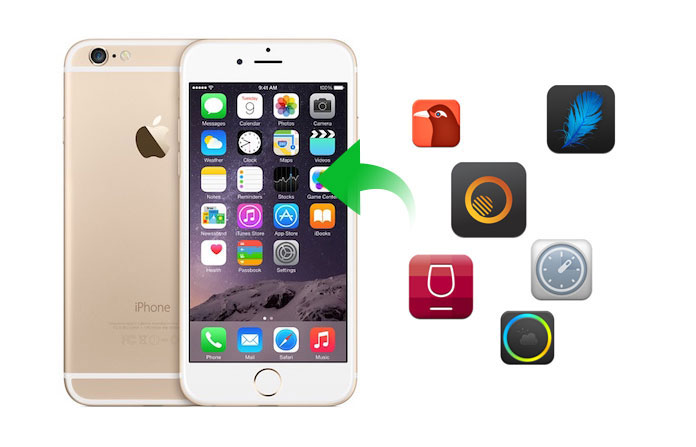
Όλα τα δεδομένα που δημιουργούνται από οποιαδήποτε λειτουργία του iPhone σας συνδέονται με το Apple ID. Εάν δημιουργήσατε ποτέ ένα Apple ID στο παλιό σας iPhone, μπορείτε να μετακινήσετε όλα τα δεδομένα και τις εφαρμογές από το αντίγραφο ασφαλείας iCould στη νέα σας συσκευή iOS. Αυτή η μέθοδος εφαρμόζεται ειδικά όταν μεταβαίνετε σε ένα νέο iPhone και θέλετε να μεταφέρετε πλήρως αυθεντικά δεδομένα σε αυτό. Πριν από τη μεταφορά εφαρμογών στο νέο σας iPhone, πρέπει να συνδεθείτε στον λογαριασμό σας Apple και να ελέγξετε το αρχικό σας iPhone για να βεβαιωθείτε ότι υπάρχει πρόσφατο αντίγραφο ασφαλείας iCloud.
Βήμα 1 Δημιουργία αντιγράφων ασφαλείας εφαρμογής σε παλιό iPhone
Κάντε κλικ στο "Ρυθμίσεις"> "iCloud"> "Δημιουργία αντιγράφων ασφαλείας"> Σύρετε το κουμπί δημιουργίας αντιγράφων ασφαλείας στο "ΕΝΕΡΓΟ" και καρτέλα "Δημιουργία αντιγράφων ασφαλείας τώρα".
Θα χρειαστούν λίγα λεπτά για να συγχωνευθούν τα νέα δεδομένα στο πιο πρόσφατο αντίγραφο ασφαλείας του iCould.
Βήμα 2 Συγχρονισμός εφαρμογής με νέο iPhone
Αφού συνδεθείτε στον λογαριασμό σας iCloud (Πώς να το κάνετε αν εσείς Ξεχάσατε τον κωδικό πρόσβασης iCloud;) στο νέο σας iPhone, θα ερωτηθείτε εάν θέλετε να ορίσετε το iPhone σας ως ολοκαίνουργιο iPhone ή να το επαναφέρετε από ένα αντίγραφο ασφαλείας. Επιλέξτε την επαναφορά από το πιο πρόσφατο αντίγραφο ασφαλείας και στη συνέχεια όλα τα δεδομένα περιλαμβάνουν εφαρμογές, φωτογραφίες, επαφές και πολλά άλλα από το παλιό σας iPhone θα μεταφερθούν στο νέο.
Εάν δημιουργείτε αντίγραφα ασφαλείας των δεδομένων iPhone σε υπολογιστή / Mac με iTunes, μπορείτε να μεταφέρετε εφαρμογές σε άλλο iPhone συγχρονίζοντας το iTunes. Χρησιμοποιώντας αυτήν τη μέθοδο, μπορείτε να αντιγράψετε όλες τις εφαρμογές στο νέο iPhone. Πρέπει να ακολουθήσετε τα ακόλουθα βήματα:
Βήμα 1 Συνδέστε τη συσκευή σας iOS σε υπολογιστή ή Mac.
Βήμα 2 Εκκινήστε το iTunes σε υπολογιστή / Mac.
Βήμα 3 Κάντε κλικ στο εικονίδιο iOS στο iTunes και, στη συνέχεια, κάντε κλικ στο "Περίληψη".
Βήμα 4 Υπάρχουν επιλογές: "iCloud" ή "Αυτός ο υπολογιστής", εδώ επιλέξτε "Αυτός ο υπολογιστής". Κάντε κλικ στην επιλογή "Δημιουργία αντιγράφων ασφαλείας τώρα".
Βήμα 5 Συνδέστε το νέο iPhone σε PC / Mac και ανοίξτε το iTunes.
Βήμα 6 Κάντε κλικ στο εικονίδιο του iPhone σας> "Σύνοψη"> "Επαναφορά αντιγράφων ασφαλείας ..."> Επιλέξτε το κατάλληλο αντίγραφο ασφαλείας και ξεκινήστε να ανακτάτε.
Λίγα λεπτά αργότερα, όλες οι εφαρμογές θα μεταφερθούν από το παλιό iPhone στη νέα συσκευή iOS. Αυτή η μέθοδος μπορεί να χρησιμοποιηθεί μόνο για τη μεταφορά εφαρμογών από την έκδοση χαμηλού συστήματος του iPhone στην υψηλότερη.
Στην πλειοψηφία, δεν θέλετε να μεταφέρετε απλώς τις εφαρμογές. Θέλετε να αντιγράψετε τα περιεχόμενα σε εφαρμογές και είναι πιο σημαντικά για εσάς, όπως "Φωτογραφίες APP / Βίντεο / Ήχος / Έγγραφο", "WhatsApp", "Συνημμένα WhatsApp" και άλλα.
Εδώ θα σας δείξουμε πώς να μεταφέρετε τα δεδομένα της εφαρμογής στο νέο iPhone. Πρώτον, πρέπει να κατεβάσετε ένα λογισμικό μεταφοράς δεδομένων εφαρμογής, Αποκατάσταση στοιχείων iPhone για να δημιουργήσετε αντίγραφα ασφαλείας των δεδομένων της εφαρμογής σας στον υπολογιστή / Mac σας. Στη συνέχεια, θα χρησιμοποιηθεί ένα εργαλείο μεταφοράς για την εξαγωγή των δεδομένων της εφαρμογής σε νέο iPhone.
Βήμα 1 Εγκαταστήστε και ξεκινήστε το λογισμικό δημιουργίας αντιγράφων ασφαλείας σε υπολογιστή / Mac. Μπορείτε να ανακτήσετε δεδομένα από τη συσκευή iOS και το iTunes / iCould αντίγραφα ασφαλείας, και εδώ λαμβάνουμε ως παράδειγμα "Ανάκτηση από συσκευή iOS".

Βήμα 2 Συνδέστε το iPhone σας σε υπολογιστή / Mac και κάντε κλικ στο "Έναρξη σάρωσης" για να σαρώσετε τα δεδομένα στο iPhone σας.

Βήμα 3 Επιλέξτε τα δεδομένα της εφαρμογής που θέλετε να μεταφέρετε στο νέο iPhone. Στη συνέχεια, κάντε κλικ στο "Ανάκτηση" για να δημιουργήσετε αντίγραφα ασφαλείας αυτών των δεδομένων στον υπολογιστή / Mac σας.
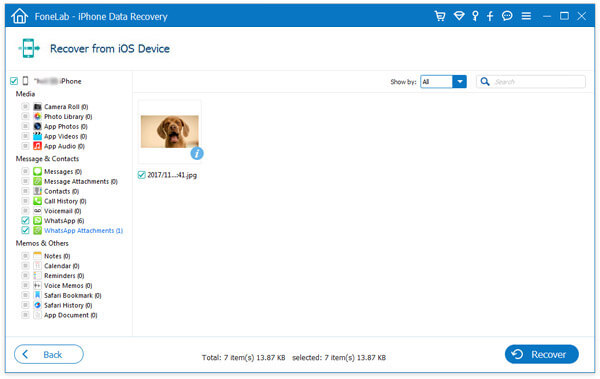
Λίγα δευτερόλεπτα αργότερα, όλα τα δεδομένα της εφαρμογής θα δημιουργηθούν αντίγραφα ασφαλείας στον υπολογιστή / Mac σας.
Βήμα 4 Μεταφέρετε δεδομένα εφαρμογής σε νέο iPhone
Εγκαταστήστε και ξεκινήστε το Μεταφορά δεδομένων εφαρμογής σε υπολογιστή / Mac και συνδέστε το νέο σας iPhone σε αυτό.
Πάρτε τις φωτογραφίες της εφαρμογής ως παράδειγμα. Όταν θέλετε να μεταφέρετε φωτογραφίες εφαρμογών σε νέο iPhone, κάντε κλικ στην επιλογή "Φωτογραφίες" στην αριστερή λίστα. Μπορείτε να δημιουργήσετε νέο φάκελο ή να επιλέξετε έναν αρχικό φάκελο για τις φωτογραφίες που μεταφέρονται. Κάντε κλικ στο "Προσθήκη" για να επιλέξετε τις απαραίτητες φωτογραφίες.
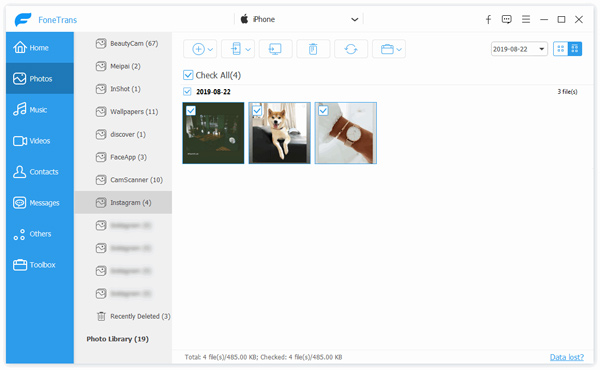
Εύκολο, σωστά; Μεταφέρετε δεδομένα εφαρμογής σε νέο iPhone από εδώ.
Μετά από λίγο, αυτό το ισχυρό λογισμικό θα μεταφέρει φωτογραφίες εφαρμογών στο νέο σας iPhone. Με τον ίδιο τρόπο, ο ήχος και το βίντεο της εφαρμογής μετακινούνται εύκολα σε άλλο iPhone.
Συμβουλές:
1. Η μεταφορά εφαρμογών σε άλλο iPhone συγχρονίζοντας το αντίγραφο ασφαλείας iCould εξαρτάται σε μεγάλο βαθμό από την ταχύτητα του δικτύου. Και ο δωρεάν χώρος iCould για την αποθήκευση του αντιγράφου ασφαλείας του iPhone σας είναι 5 GB.
2. Το λογισμικό δημιουργίας αντιγράφων ασφαλείας μπορεί να λειτουργήσει ως εργαλείο ανάκτησης δεδομένων για την επαναφορά των χαμένων / διαγραμμένων δεδομένων, όπως φωτογραφίες, επαφές, σελιδοδείκτες Safari και πολλά άλλα για τη συσκευή σας iOS.
3. Μπορείτε να χρησιμοποιήσετε το λογισμικό μεταφοράς για να καταργήσετε δεδομένα μεταξύ δύο συσκευών iOS. Εκτός από τα δεδομένα της εφαρμογής, μπορεί επίσης να σας βοηθήσει να μεταφέρετε φωτογραφίες, επαφές, μουσική, ταινία και ούτω καθεξής.
Σε αυτό το άρθρο, μιλάμε κυρίως για δύο τρόπους μεταφοράς εφαρμογών σε νέο iPhone και μια αποτελεσματική μέθοδο για την αντιγραφή δεδομένων εφαρμογής σε άλλο iPhone. Εάν θέλετε να μετακινήσετε εφαρμογές iPhone από παλιό iPhone σε νέο, μπορείτε να χρησιμοποιήσετε τις μεθόδους που αναφέραμε παραπάνω για να το κάνετε αυτό.
Έχετε ήδη πολλές εφαρμογές και μεταφέρετε εφαρμογές από το iTunes στο iPhone σας; Εδώ είναι ένας απλός οδηγός που σας δείχνει πώς μπορείτε να μεταφέρετε εφαρμογές από το iTunes στο iPhone σας εύκολα και γρήγορα, μαζί με μερικές χρήσιμες συμβουλές που πρέπει να θυμάστε.
Βήμα 1 Συνδέστε το iPhone με τον υπολογιστή ή το Mac σας και ξεκινήστε την τελευταία έκδοση του iTunes.
Βήμα 2 Κάντε κλικ στο κουμπί "iPhone". Στη συνέχεια, ορίστε την επιλογή "Εφαρμογές" και, στη συνέχεια, κάντε κλικ στο "App Store".

Βήμα 3 Κάντε κλικ στην επιλογή "Αγορά" και, στη συνέχεια, συνδεθείτε στο App Store με το Apple ID σας.

Βήμα 4 Ορίστε την επιλογή «Συγχρονισμός» και περιμένετε να μεταφερθούν οι εφαρμογές στο iPhone σας. Μόλις καταφέρετε να μεταφέρετε την εφαρμογή από το iTunes στο iPhone, μπορείτε να εξαγάγετε το iPhone. Πλοηγηθείτε στο τηλέφωνό σας, μπορείτε να βρείτε τις μεταφερόμενες εφαρμογές στο iPhone σας.